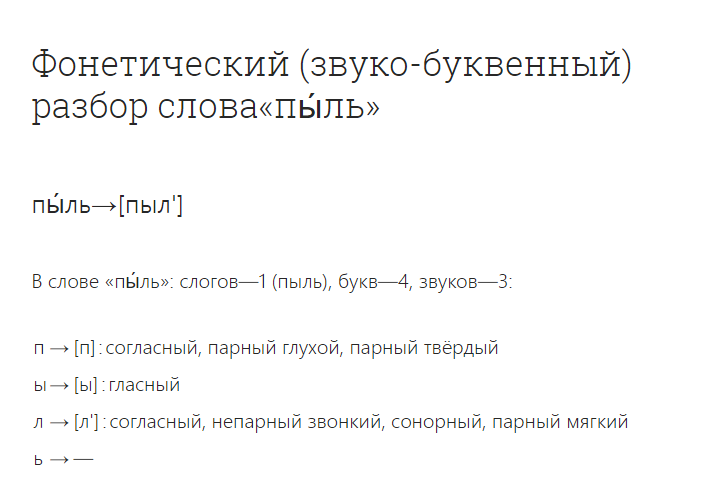Мобильная доступность 101 — TalkBack и программы чтения с экрана VoiceOver
Мы начинаем серию статей о доступности для мобильных устройств со сравнения программ чтения с экрана TalkBack (Android) и VoiceOver (iOS). Далее мы рассмотрим основы доступности шрифтов и цветов для мобильных устройств, затем элементы управления мобильными переключателями, а затем метод мобильного тестирования для каждой популярной операционной системы. Добро пожаловать на борт, и мы надеемся, что вам понравится поездка!
TalkBack и VoiceOver
Прошло несколько лет с тех пор, как продажи смартфонов и других мобильных устройств впервые превысили продажи традиционных настольных компьютеров. Более половины мирового интернет-трафика приходится на мобильные устройства.
Apple iOS довольно рано начала реализовывать стандартные специальные возможности, а VoiceOver был представлен вместе с iPhone 3GS в 2009 году. Операционная система Android по умолчанию. Из-за ранних функций доступности на iPhone, а также того факта, что аппаратное обеспечение очень стабильно (по сравнению с множеством устройств, которые могут работать с различными версиями операционной системы Android), iOS стала одним из первых лидеров в мобильной доступности. Неудивительно, что она стала популярной платформой для большинства людей, заинтересованных в специальных возможностях.
Неудивительно, что она стала популярной платформой для большинства людей, заинтересованных в специальных возможностях.
Я начал изучать удобство использования мобильных устройств как из личного интереса, так и в качестве продолжения работы, которую я уже делал, чтобы изучить и внедрить специальные возможности на настольных компьютерах. В то время я вообще не был пользователем Mac, поэтому подумал, что лучше использовать Android, а не iOS. Несмотря на то, что я играл с айфонами (других людей) и видел, как другие люди используют VoiceOver, моим первым смартфоном был Android.
Когда я впервые начал использовать TalkBack, я чувствовал себя довольно неловко. Я медленно следовал за зеленым контуром фокуса по странице и нащупывал различные жесты. Мне потребовалось некоторое время, чтобы найти правильный ритм, отличить «скольжение» от «смахивания» и выучить составные жесты. Для меня некоторая сложность заключалась в освоении тайминга, так как слайд и свайп функционально одинаковы, и единственная разница между ними — скорость жеста. (Это аналогично «слайду»/«пролистыванию» и «пролистыванию» в iOS с VoiceOver.) Несмотря на это, я все еще не могу получить правильный результат для некоторых из более сложных действий примерно в 30 % случаев.
(Это аналогично «слайду»/«пролистыванию» и «пролистыванию» в iOS с VoiceOver.) Несмотря на это, я все еще не могу получить правильный результат для некоторых из более сложных действий примерно в 30 % случаев.
Больше всего мне помогло то, что при использовании TalkBack большинство жестов включают касание одним пальцем, пролистывание или движение в форме буквы L под прямым углом. Все стандартные жесты смартфона с несколькими пальцами по-прежнему работают во время работы TalkBack, но некоторые из обычных жестов с одним пальцем теперь выполняются несколькими пальцами. Возьмем, к примеру, прокрутку. При включенном TalkBack прокрутка веб-страницы осуществляется касанием и скольжением двумя пальцами, а не привычным жестом одним пальцем. Жесты щипка, поскольку они уже используют два пальца, работают одинаково независимо от того, запущен TalkBack или нет. Это дало мне простой образец для подражания.
Кроме того, TalkBack фокусируется на жестах одним пальцем, что упрощает его использование по сравнению с VoiceOver теми, кто держит телефон и управляет им одной рукой, а также людьми с ограниченной подвижностью или ловкостью рук, у которых могут возникнуть проблемы с жесты с участием нескольких пальцев.
Начало работы с TalkBack
Чтобы включить TalkBack, перейдите к параметру «Специальные возможности» в разделе «Настройки». Также есть опция, которую вы можете включить для включения и выключения TalkBack, а также множество других опций специальных возможностей.
Если вы знакомы с iOS, вы можете ожидать увидеть здесь что-то, что позволит вам настроить параметры TalkBack. Настройки TalkBack на самом деле доступны из меню Global Context, к которому вы можете получить доступ, когда TalkBack включен, сделав L-образный жест вниз и вправо.
В настройках TalkBack вы можете получить доступ к учебному пособию по изучению и отработке жестов, которое я считаю очень полезным.
Жесты TalkBack/Android
| Жест | Действие |
|---|---|
| Сенсорное/однократное нажатие | Чтение элемента |
| Двойное нажатие | Активировать элемент |
| Проведите вправо | Перейти к следующему элементу |
| Проведите влево | Перейти к предыдущему элементу |
| Скольжение двумя пальцами вверх/вниз | Свиток |
| Тройной кран | Зум |
| Слайд вверх-вниз | Перейти к первому элементу на экране |
| Направляющая вниз-вверх | Перейти к последнему элементу на экране |
| Слайд влево-вправо | Прокрутить вверх на один экран |
| Слайд вправо-влево | Прокрутить вниз на один экран |
| Слайд вверх-влево | Возврат на главный экран (из любого места) |
| Слайд вниз-влево | Активировать кнопку «Назад» (только браузер), закрыть приложение (только приложения) |
| Направляющая правая | Открывает локальное контекстное меню (параметры зависят от того, где вы находитесь) |
| Слайд вниз вправо | Открывает глобальное контекстное меню (включая настройки TalkBack) |
Из всех жестов TalkBack у меня больше всего проблем с L-образными жестами.
Когда я наконец получил устройство iOS, эти привычные шаблоны жестов, на которые я полагался, на самом деле немного усложнили мне изучение и запоминание жестов VoiceOver. Только самые основные жесты одинаковы на обеих платформах: жесты одним пальцем для выбора, активации и перемещения одного элемента вправо или влево.
VoiceOver широко использует мультисенсорные и многопальцевые жесты, касания и повороты в своем интерфейсе, в отличие от жестов TalkBack одним пальцем, что означает возможность быстрого доступа к более широкому набору команд. Однако за разнообразие приходится платить, поскольку оно может ограничивать возможности людей, которые могут делать с VoiceOver, если у них есть проблемы с мобильностью или ловкостью.
Начало работы с VoiceOver
Вы можете включить VoiceOver, выбрав «Настройки» > «Основные» > «Специальные возможности» > «VoiceOver». Вы также можете получить доступ к руководству по VoiceOver, а также к настройкам VoiceOver.
Вы также можете получить доступ к руководству по VoiceOver, а также к настройкам VoiceOver.
Жесты VoiceOver/iOS
| Жесты | Действие |
|---|---|
| Сенсорное/однократное нажатие | Выберите и прочитайте элемент |
| Двойное нажатие | Активировать выбранный элемент |
| Проведите вправо | Перейти к следующему элементу |
| Проведите влево | Перейти к предыдущему элементу |
| Проведите пальцем вверх или вниз | Для регулируемого элемента, например ползунка, увеличивает или уменьшает значение. В текстовом представлении это перемещает точку вставки назад или вперед. |
Двойное нажатие: одним пальцем выполните двойное нажатие. Во время второго нажатия продолжайте удерживать палец на экране. Во время второго нажатия продолжайте удерживать палец на экране. | Перетащите выбранный элемент |
| Кран двумя пальцами | Пауза/возобновление чтения |
| Проведение вверх двумя пальцами | Чтение всех доступных элементов в верхней части экрана |
| Проведение двумя пальцами вниз | Чтение всех доступных элементов из текущей позиции |
| Зажим двумя пальцами открытый/закрытый | Выбрать/отменить выбор текста |
| Проведение тремя пальцами вверх/вниз | Прокрутка экрана вверх/вниз |
| Проведение тремя пальцами влево/вправо | Переход к следующей/предыдущей странице |
| Двойное нажатие тремя пальцами (если масштабирование включено, это становится тройным нажатием тремя пальцами) | Переключить речь |
| Тройное касание тремя пальцами (если масштабирование включено, это становится четырехкратным касанием тремя пальцами) | Переключатель шторки экрана |
| Касание четырьмя пальцами верхней или нижней части экрана | Выберите первый или последний доступный элемент на экране |
Как TalkBack, так и VoiceOver позволяют людям открывать меню, предлагающие ярлыки для различных настроек и элементов управления. В TalkBack их два: локальное контекстное меню и глобальное контекстное меню. Глобальное контекстное меню доступно во всех приложениях и содержит команды, которые работают везде, а также общие настройки TalkBack. Содержимое локального контекстного меню различается и зависит от активного в данный момент приложения.
В TalkBack их два: локальное контекстное меню и глобальное контекстное меню. Глобальное контекстное меню доступно во всех приложениях и содержит команды, которые работают везде, а также общие настройки TalkBack. Содержимое локального контекстного меню различается и зависит от активного в данный момент приложения.
VoiceOver имеет ротор, круговое единое контекстно-зависимое меню команд. (Ротор VoiceOver также доступен на рабочем столе Mac.) Чтобы открыть ротор, коснитесь экрана двумя пальцами и слегка поверните его, как ручку. Вы также можете поместить один палец на экран и провести вокруг него другим пальцем, хотя этот метод требует использования обеих рук. Я нахожу это намного проще, чем открывать локальные или глобальные контекстные меню. И мне нравится, что есть только один ротор, из которого вы можете получить доступ ко всем выбранным вами ярлыкам.
Когда ротор открыт, вы выбираете доступные варианты, продолжая крутить. Я еще не нашел способа избежать неловкого ощущения при работе одной рукой, хотя опция разделения касания, доступная в VoiceOver, позволяет использовать обе руки, что облегчает мне задачу.
Существует два варианта просмотра контекстных меню TalkBack; круглый дисплей, очень напоминающий ротор VoiceOver, и отображение списка. Я предпочитаю отображение списка, где я могу прочитать полный список доступных опций и легко переходить от одного к другому. Для зрячих пользователей у ротора есть визуальный дисплей, но он отображает только текущую активную опцию ротора, поэтому вы не будете знать, к чему вы можете добраться, пока не проверите все опции.
Что-то, что iOS предлагает пользователям программ чтения с экрана, чего нет в Android, — это возможность гасить экран из соображений конфиденциальности и безопасности. Параметр «Занавес экрана» с VoiceOver полностью закрывает экран, не влияя на взаимодействие с пользователем. До недавнего времени Android не предлагал ничего подобного, и хотя пользователи могли уменьшить яркость экрана, на самом деле это не было заменой чего-то вроде Screen Curtain, поскольку яркость экрана на телефоне или планшете никогда не достигнет 0%.
Однако недавно Android представил Dark Screen, который является их эквивалентом Screen Curtain. Хотя я пробовал и Screen Curtain, и Dark Screen, я не использовал их очень часто; как зрячий пользователь я не чувствую себя достаточно уверенно, используя только программу чтения с экрана, поэтому я полагаюсь на возможность видеть экран и то, что я делаю.
Что лучше?
Пользуясь TalkBack на Android и VoiceOver на iOS, что лучше? На мой взгляд, оба варианта хороши.
Жесты VoiceOver фиксированы и универсальны, поэтому переход с одного устройства на другое происходит без проблем. То же самое относится и к TalkBack из коробки, но там у вас также есть некоторый контроль в отношении назначения определенных жестов для различных команд. Все устройства iOS имеют одинаковую базовую компоновку, в то время как устройства Android гораздо более разнообразны, в зависимости от производителя. Однако из-за этого устройства Android имеют больший потенциал для расширения и обновления.
В моем случае я предпочитаю TalkBack на Android по той простой причине, что я использую его дольше всех и он мне наиболее знаком. У каждого будут свои уникальные потребности и предпочтения, когда дело доходит до работы с вариантами доступности для мобильных устройств, но если вы потратите время на изучение того, что доступно, это поможет вам спроектировать и создать мобильные приложения, которые будут работать для всех нас.
ESSENTIAL Accessibility сменила название на Level Access! Подробнее
Что делать дальше
Мы можем помочь вам соответствовать стандартам WCAG и поддерживать соответствие требованиям ADA и AODA:
- Свяжитесь с нами сегодня , чтобы узнать больше о нашем комплексном подходе к цифровой доступности, включая автоматизированный и ручной аудит возможности и широкий спектр управляемых услуг.
- Посетите наш раздел ресурсов, чтобы загрузить бесплатные официальные документы и вебинары, а также найти наши новейшие блоги о тенденциях в отрасли.

- Свяжитесь с нами, чтобы продолжить общение в Linkedin, Твиттер или Фейсбук.
Обзор языка разметки синтеза речи (SSML) — служба распознавания речи — Azure Cognitive Services
Редактировать
Твиттер LinkedIn Фейсбук Электронное письмо
- Статья
- 2 минуты на чтение
Язык разметки синтеза речи (SSML) — это язык разметки на основе XML, который можно использовать для точной настройки выходных атрибутов преобразования текста в речь, таких как высота тона, произношение, скорость речи, громкость и т. д. У вас больше контроля и гибкости по сравнению с обычным вводом текста.
Подсказка
Вы можете услышать голоса в разных стилях и тонах, читая пример текста, используя этот веб-сайт преобразования текста в речь.
Сценарии
С помощью SSML можно:
- Определить структуру входного текста, которая определяет структуру, содержание и другие характеристики преобразования текста в речь. Например, вы можете использовать SSML для определения абзаца, предложения, разрыва или паузы или тишины. Вы можете обернуть текст тегами событий, такими как закладка или визема, которые позже могут быть обработаны вашим приложением.
- Выберите голос, язык, имя, стиль и роль. Вы можете использовать несколько голосов в одном документе SSML. Отрегулируйте акцент, скорость речи, высоту тона и громкость. Вы также можете использовать SSML для вставки предварительно записанного звука, например звукового эффекта или музыкальной ноты.
- Управление произношением выходного звука. Например, вы можете использовать SSML с фонемами и пользовательским словарем для улучшения произношения.
 Вы также можете использовать SSML, чтобы определить, как произносится слово или математическое выражение.
Вы также можете использовать SSML, чтобы определить, как произносится слово или математическое выражение.
Использовать SSML
Важно
Плата взимается за каждый символ, преобразованный в речь, включая знаки препинания. Хотя сам документ SSML не подлежит оплате, необязательные элементы, которые используются для настройки преобразования текста в речь, такие как фонемы и высота тона, учитываются как оплачиваемые символы. Дополнительные сведения см. в примечаниях к ценам на преобразование текста в речь.
Вы можете использовать SSML следующими способами:
- Инструмент для создания аудиоконтента: создавайте обычный текст и SSML в Speech Studio: вы можете прослушивать выходной звук и настраивать SSML для улучшения синтеза речи. Дополнительные сведения см. в разделе Синтез речи с помощью инструмента создания аудиоконтента.
- API пакетного синтеза: предоставьте SSML через свойство
inputs. - Speech CLI: предоставьте SSML через аргумент командной строки
spx synthetic --ssml SSML.

 Вы также можете использовать SSML, чтобы определить, как произносится слово или математическое выражение.
Вы также можете использовать SSML, чтобы определить, как произносится слово или математическое выражение.